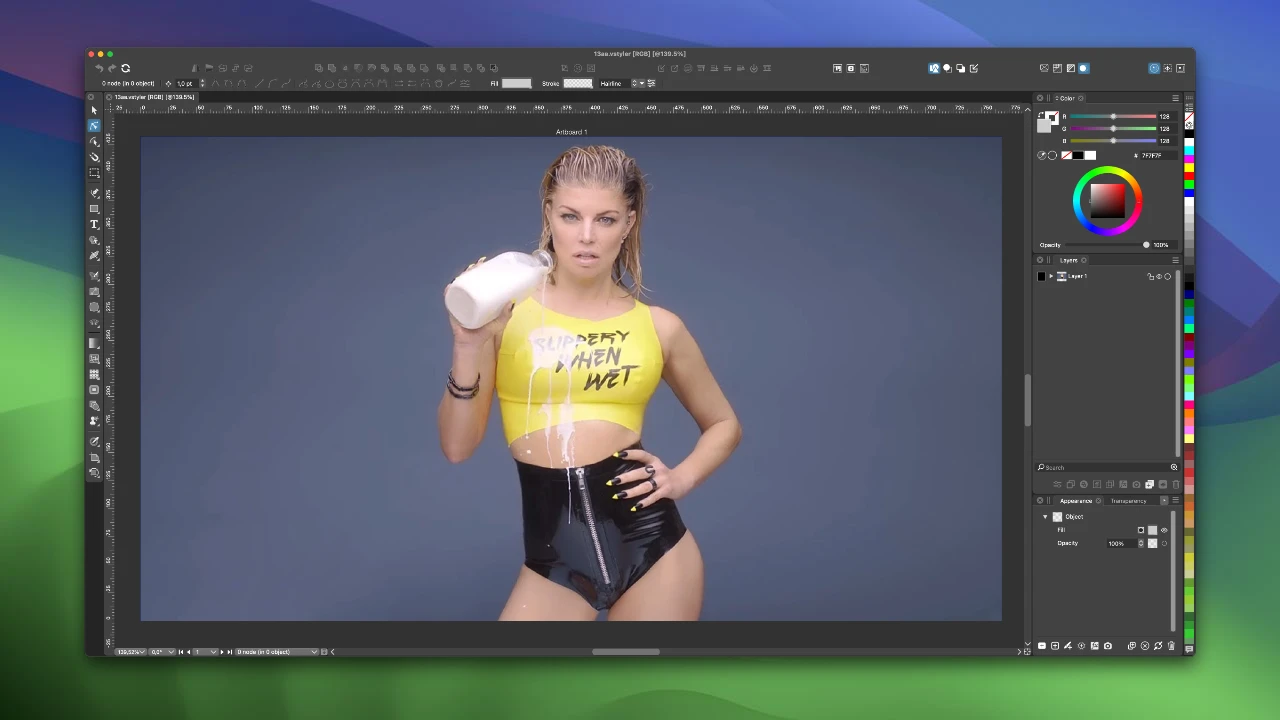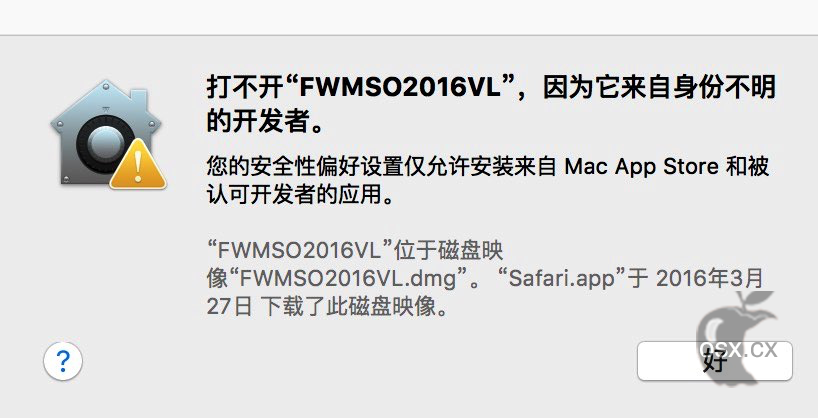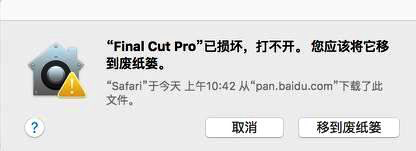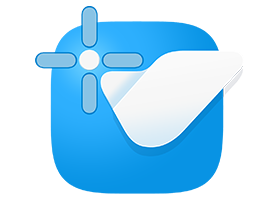
VectorStyler For Mac v1.2.030 是黑苹果社区搜集的一款专业的绘图、设计和插图工具,凭借众多新功能,VectorStyler 重新定义和扩展了插画家和设计师可用的工具,改进了复杂插图和设计的创建。为对象或对象组创建和编辑非破坏性形状效果。形状效果可用于调整对象的形状、创建各种扭曲或为形状添加细节。形状效果参数可以在画布上交互式编辑。使用参数失真效果来改变对象的形状。创建网格、包络或弹性扭曲效果以微调扭曲变形。在画布上以交互方式创建动态形状偏移并编辑偏移距离。使用“形状效果”面板可以在选定对象上创建和编辑多种效果。
软件截图
更新内容
- 改进的新文档设置视图。
- 改进的设置视图。
- 用于图标化面板的按钮。
- 允许多笔画快捷键。
- 通过按键来搜索快捷键。
- 新的全屏模式。
- 使用Tab键显示和隐藏所有面板。
- 在导航器面板中保存视点预设。
- 自定义所有应用程序图标。
- 在设置中设置大、小微调乘数值。
- 将鼠标悬停在画笔预设上时,将画笔名称显示为工具提示。
- 设置中的节点半径敏感度。
- 在警报视图中更好地显示文件名。
- 选择下一个或上一个混合模式的快捷方式。
- 改进的工作区管理。
- 上下文面板按钮用于保存和重新加载工作区和设置文件。
- 允许标尺字体自定义。
- 从标尺拖动新参考线时显示参考线。
- 从重复动作中创建新的动作预设。
- 改进的图层面板设计。
- 轮廓层的选项。
- 模板层选项。
- 在新层中收集对象。
- 双击预览图标时缩放至图层。
- 通过拖放悬停时自动打开图层。
- 在图层面板中按快捷键将对图层面板选择执行操作。
- 使用键修饰符隐藏或锁定其他图层。
- 将Option(Alt)悬停在图层名称上以显示隔离图层。
- 粘贴到记住图层的选项(图层面板菜单)。
- 将对象发送至当前层。
- 在图层面板中添加或删除复合形状内容。
- 锁定“图层”面板中的所有其他图层。
- 将文件拖放到图层面板上以导入到图层中。
- 在选择搜索中选择相邻的对象。
- 选择现有形状内的对象。
- 选择与现有形状相交的对象。
- 选择保留新对象的图像效果。
- 隔离内部符号以便进行编辑。
- 允许点击选择锁定对象的选项。
- 双击时隔离形状绘画对象。
- 方向相关选择模式的设置(相交或内部)。
- 从通过单个上下文面板按钮打开的菜单中选择绘图位置。
- 新的魔术棒选择模式,用于框选和套索选择。
- 使用Esc键退出隔离模式。
- 变换枢轴点的数字编辑。
- 从变换面板中按一定量移动选定的对象。
- 拖动对象时显示或隐藏选择(上下文面板中的选项)。
- 在变换工具(上下文面板中的选项)中分别变换每个对象。
- 变换框旋转(上下文面板中的选项)。
- 改变选择时保持变换框旋转(上下文面板中的选项)。
- 在重要角度之间捕捉并循环变换框旋转(上下文面板中的选项)。
- 第一级组内的分布式缩放和旋转。
- 从变换面板菜单翻转对象的宽度和高度。
- 捕捉点时显示附近的点。
- 变换面板比例锁定选项也可限制画布的缩放。
- 修饰键可绕对角旋转。
- 将重叠的对象分组。
- 保持重叠对象的相对位置对齐。
- 板类型对齐预设。
- 从剪贴板重命名选定的对象或画板。
- 用于在 PDF 中导出命名图层的图层和对象选项。
- 单击清除形状时使用枢轴位置。
- 间隙工具中的修饰键可捕捉到相同大小。
- 选择将隐藏对象显示为顶部的灰色线框。
- 对象选项可通过笔触宽度扩展组剪辑。
- 切向捕捉模式。
- 捕捉到路径极值位置。
- 改进了捕捉面板选项。
- 使用指南参考画布中的形状进行捕捉。
- 内容裁剪工具用于调整图像剪辑。
- 改变选择时保留默认样式的设置。
- 改进的外观面板(单一样式列表模式)。
- 为画笔样式和预设添加图像效果。
- 双击工具图标选择样式选择器工具选项。
- 刷透明蒙版。
- 混合范围透明度蒙版。
- 在渐变工具中按住Option(Alt)并拖动,创建新的同心渐变。
- 创建新的空调色板。
- 使用选定的对象创建新的调色板。
- 使用选定的图像创建新的调色板。
- 合并点色或全局颜色。
- 如果文件发生变化,则自动更新从文件打开的调色板。
- 更好地处理具有多重角色的对象。
- 选择使用图层层次结构从参考画布创建样式文件夹。
- 忽略参考画布中选定的对象(跳过样式列表角色)。
- 深度对象样式(成员对象的镜像对象样式)。
- 平铺图案内容变量和样式覆盖。
- 矢量画笔内容变量和样式覆盖。
- 在散射画笔中使用基于噪声的随机化。
- 单独的颜色选择器工具从文档像素中选择颜色。
- 清晰的边缘模糊图像效果。
- 自适应稀释色调图像效果。
- 边缘提取图像效果(跟踪指南)。
- 从上下文面板中选择信封形状。
- 变形效果的中心点。
- 形状效果中的附加刚性形状选项。
- 曲率平滑形状效果。
- 改进的混合效果,具有新的形状混合方案和混合组的对象定位。
- 混合形状:创建两种形状的混合形状(链接到原始形状)。
- 混合对象:创建一个由两个对象混合而成的对象(链接到原始对象)。
- 分割物体形状。
- 偏移路径工具。
- 延伸路径工具:沿曲率或形状轮廓延伸路径。
- 使用延伸路径工具沿路径曲率重新定位节点。
- 使用各种节点位置方案向路径添加新节点。
- 重塑工具。
- 按住Option(Alt) 键,在“修剪和连接”工具中连接路径。
- 使用修剪和连接工具剪切描边轮廓。
- 使用“修剪和连接”工具中的曲率延伸连接路径。
- 使用节点工具复制路径的某一部分。
- 使用节点工具旋转和拉伸路径的某一部分。
- 使用节点工具删除一个段将会切断该路径。
- 铅笔工具中的曲率路径平滑。
- 路径橡皮擦工具:擦除路径的各个部分。
- 角点工具的单角模式选项。
- 复制粘贴单个节点。
- 在橡皮擦工具中使用自定义形状。
- 在上下文面板中显示钢笔工具的下一个片段选项。
- 关闭上下文面板中铅笔工具的路径自动关闭。
- 图像描摹工具:使用描摹指南面板中的选项从图像中提取形状。
- 矢量桶填充工具。
- 由开放或封闭路径界定的区域的联合。
- 覆盖交叉模式,提取多个形状的重叠部分。
- 关闭除法、修剪和合并运算符的间隙选项。
- 新的扩展描边命令以保持交叉路径。
- 将平面曲线转换为直线。
- 将曲线转换为直线。
- 将虚线转换为曲线。
- 额外的方形起始形状参数。
- 多边形部分。
- 星形工具的倾斜选项。
- 连接节点时合并笔划宽度配置文件。
- 用曲率延伸封闭单一路径。
- 沿曲率延伸路径至最近的交叉点。
- 使用曲率延伸连接两条路径。
- 在路径极值位置添加新节点。
- 对齐选定节点的控制点角度。
- 在重叠节点处连接多条路径。
- 数字变量:用于数字属性。
- 选择器变量:由多项选择属性构成变量。
- 条件变量:在双重选择属性中使用条件。
- 数字属性的表达式。
- 中继器的数字变量覆盖生成器。
- 中继器的颜色变量覆盖生成器。
- 使用表达式调整中继器中的数字变量。
- 网格、同心和随机模式的新中继器属性。
- 设置图案画笔的角落内容。
- 新的简化颜色过滤器可替换调色板中的颜色。
- 测量数字生成器(形状面积、长度等)。
- 数据源和数据合并。
- 使用中继器中的数据源来设置重复对象的样式。
- 使用数据源在画布上创建多个画板。
- 符号参数。
- 颜色生成器方案:使用色调方案从现有颜色中创建新颜色。
- 混合模式变量。
- 将透明度蒙版链接到另一个对象(具有对象角色)的蒙版。
- 将不透明度链接到另一个对象的不透明度(从对象中提取数字变量)。
- 合并来自多个文件的同一种预设。
- 将预设文件拖放到预设面板中以导入和合并预设。
- 在文本中插入数字变量。
- 文档特定的喜爱字体集合(存储在文档中)。
- 更改跟踪而不突出显示文本。
- 反转文本框架中的文本行方向。
- 清晰的角色转变。
- 允许单个单词溢出。
- 显示文本框架中的隐藏字符。
- 调整文本框大小以适应文本流大小。
- 与文本框架内的文本对齐。
- 备用字体管理器视图将字体分配给集合。
- 文本换行面板中的单一文本换行距离值模式。
- 将 CMYK 黑色显示为浓黑色(显示选项)。
- 允许来自链接文档的模板画布。
- 通过交互式放置导入多个文件。
- 多页 PDF 导入选项。
- 文档选项中的压缩图像模式。
- 扭曲链接矢量图形内容的选项。
- 重新链接公共文件夹中的多个文件。
- 显示选项以选择要打开的恢复文件。
- 再次增量导出。
- 从选定的对象边界框创建画板。
- 缩放选定的对象以适合画板边界。
- 调整画板大小以适合其内容。
- 根据选择进行裁剪。
- 使用列和行设置生成画板指南。
- 将画板边距设置为列和行。
- 在画板标签中显示画板大小的选项。
- 链接出血和边距值。
- 通过名称转到画板。
- 将打开的文档列为文档选项预设。
用户界面
图层面板
选择对象
变换对象
对象
对象样式
图像和形状效果
路径编辑工具
形状和路径
变量和样式
字体和文本
文档选项
1、如遇打开下载文件需要密码为:osx.cx
2、最近有用户反馈提取码错误:将提取码后面的空格去掉。
3、Mac软件分为app和PKG两种格式,app格式的软件直接拖拽到Applications即可完成安装,PKG格式双击安装即可完整完成。
4:安装xxx.app 显示已损坏” 详见:https://osx.cx/installxxx-app-erro.html
5、“xxx”已损坏,无法打开。你应该推出磁盘映像:https://osx.cx/xxx-is-damaged.html
6、以上方法如果不管用,大家可以使用这款Mac软件https://osx.cx/sentinel-2-for-mac.html
7、有些Mac软件需要关闭SIP,关闭SIP的方法:详情:https://osx.cx/macos-close-sip.html
8、解决TNT破解的Mac软件退出或不能运行问题:https://osx.cx/fix-tnt-crack-app.html
9、本站Mac软件不能更新,一旦更新,破解就失效!需要更新请卸载老版本,重新下载最新版重新安装即可!